כיצד ליצור מופע חי ב- YouTube: בוחן מדיה חברתית
Youtube בשידור חי יוטיוב / / September 25, 2020
 מתלבטים מה אתם צריכים כדי להזרים תוכנית וידאו חיה?
מתלבטים מה אתם צריכים כדי להזרים תוכנית וידאו חיה?
מחפש טיפים לעבודה עם החומרה והתוכנה?
כדי לחקור את מה שאתה צריך כדי ליצור מופע חי ב- YouTube, אני מראיין את Dusty Porter.
עוד על מופע זה
ה פודקאסט לשיווק במדיה חברתית נועד לעזור למשווקים עסוקים, בעלי עסקים ויוצרים לגלות מה עובד עם שיווק ברשתות חברתיות.
בפרק זה אני מראיין פורטר מאובק, מומחה וידאו וטכנולוגיה. הוא מארח את מרכז היוצרים של YouTube פודקאסט. הוא פעיל ביוטיוב ושגריר TubeBuddy.
Dusty מסביר כיצד להשתמש בתוכנת סטרימינג בשידור חי של OBS להפקת שמע ווידאו איכותיים.
תוכלו לגלות גם טיפים להופעה במצלמה וליצירת מבנה למופע שלכם.
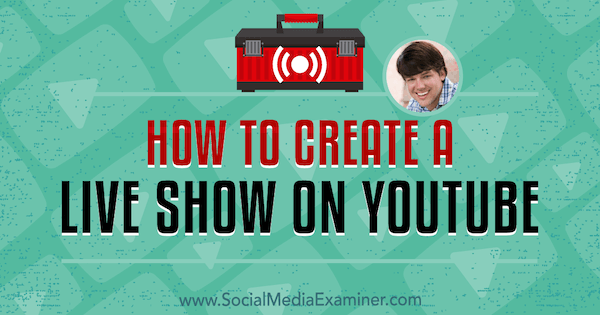
שתף את המשוב שלך, קרא את הערות התוכנית וקבל את הקישורים המוזכרים בפרק זה למטה.
תקשיב עכשיו
היכן להירשם: פודקאסט של אפל | פודקאסטים של גוגל | ספוטיפיי | RSS
גלול לסוף המאמר לקישורים למשאבים חשובים המוזכרים בפרק זה.
להלן כמה דברים שתגלה בתכנית זו:
מופעי וידאו בשידור חי של YouTube
הסיפור של דאסטי
דסטי התחיל את דרכו בווידיאו עם שידור מסך שיצר כדי לעזור לשותף עצמאי ללמוד כיצד לעשות משהו ב- Adobe InDesign. זה היה התסריט הראשון והסרטון הראשון ביוטיוב שהוא עשה אי פעם. לאחר שהעלה את הסרטון ליוטיוב, הוא שכח הכל.
שנה לאחר מכן, בשנת 2007, גוגל שלחה לדואסטי את דוסטי ואמרה שהסרטון מסתדר טוב ושואל אם הוא מעוניין להרוויח כסף באמצעות תוכנית השותפים שלה. הוא התעניין, וכשנכנס לחשבון היוטיוב שלו, הוא ראה שהסרטון מציג 208,310 צפיות. הוא זוכר את המספר הזה בדיוק בגלל שהוא כל כך הופתע מכל העניין, במיוחד לאור האיכות הירודה של הסרטון.
בשלב זה, דאסטי הבין את הפוטנציאל של יצירת סרטוני יוטיוב. באותו יום הוא הרכיב את הציוד שלו ואת הסטודיו והחל במסע ליצירת העסק הנוכחי שלו, פורטר מדיה. כדי לחדד את כישוריו, עבר דסטי שיעורים במכללה הטכנית המקומית שלו והתמקד בווידיאו והפקת שמע. הוא מאמין שהסיפור שלו מראה שאתה פשוט צריך להיות מוכן ללמוד להתחיל.
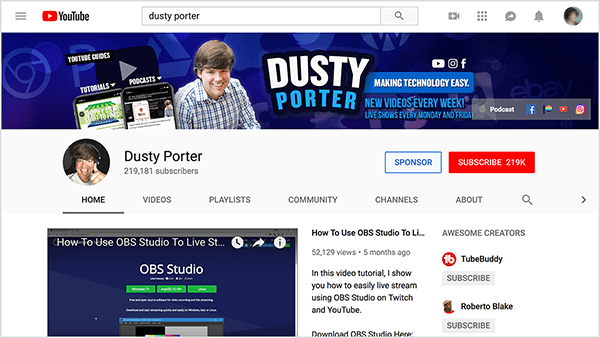
בשנת 2011, כשפורסם הסרטון החי של YouTube, דסטי מיהר להתחיל להשתמש בו. עם זאת, התוכנה והמערכות היו מוגבלות. תוכל ללחוץ על כפתור כדי לעבור לשידור חי, אך לא הצלחת להגדיר אירועים או לתכנן את השידור החי שלך. ג'סטין TV, שהוא כיום Twitch, היה הראשון לשוק הסטרימינג בשידור חי, וגם Dusty ניסה את Google Hangouts.
אף על פי שעבודתו המוקדמת של דאסטי בווידיאו החי התעסקה בעיקר, בסוף 2013 ו 2014, הוא החל לראות בשידור חי חשוב לעתיד הווידיאו. יוטיוב שיפרה משמעותית את הסטרימינג החי שלה כך שהיא נמצאת למעשה במשחק הסטרימינג החי.
מאז שהחל את עסקיו יצר דסטי 700 סרטוני יוטיוב ויותר מ -100 סטרים ב- YouTube, Twitch, Facebook ופלטפורמות אחרות.
האזינו לתוכנית כדי לשמוע מדוע השם המקורי של ערוץ היוטיוב של דאסטי לא פעל.
טיפים להפעלת הופעה חיה ב- YouTube
כשאתה רוצה להתחיל הופעה חיה, אתה יכול להשתמש באותם כלים להזרמה חיה בכל פלטפורמה, בין אם זה פייסבוק, יוטיוב, פריסקופ או בכל מקום אחר. רוב האנשים בשידור חי באמצעות המכשירים הניידים שלהם. הם פשוט מקישים על כפתור Live בכל פלטפורמה שבה הם משתמשים. מעטים האנשים שמשתמשים בכלים כמו סטודיו OBS. (OBS מייצג תוכנת שדרן פתוחה, ואנו נדון בה בפירוט רב יותר בהמשך).
כדי לעשות הופעה חיה ב- YouTube, הצעד הראשון שלך הוא ליצור ערוץ. וודא ששם הערוץ ותמונות שלך תואמים למיתוג שלך. אם תחפש ב- YouTube עזרה בהתחלת מופע חי, סביר להניח שתראה כמה מהסרטונים של Dusty בתוצאות החיפוש שלך מכיוון שהוא מנסה לפשט את התהליך.
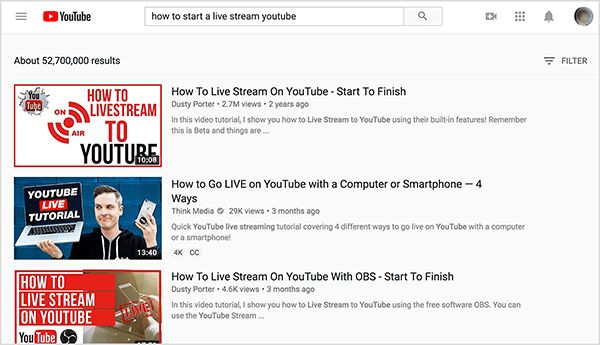
אפילו עם התקנה מתוחכמת יותר הכוללת OBS, תוכלו להשלים את ההתקנה תוך 30 דקות עד שעה. לאחר שיש לך ערוץ YouTube, אתה מוריד את OBS, שהוא בחינם. לאחר מכן אתה פותח את סטודיו היוצרים של YouTube, ובכרטיסייה סטרימינג בשידור חי, ההוראות שעל המסך מדריכות אותך בתהליך ההתקנה. משם תוכל להגדיר את האירוע הראשון שלך או שידור חי.
אני שואל על ההצגה של דאסטי עבור TubeBuddy, המהווה סיומת דפדפן המסייעת לאנשים לייעל את עבודת ניהול ערוץ היוטיוב שלהם. Dusty מארח שניהם פודקאסט שמע בלבד TubeBuddy Express ושידור חי חודשי שנקרא TubeBuddy Live. במופע החי, Dusty עוזר לאנשים אחרים בשידור חי. לכל הופעה חיה יש נושא, ודאסטי עונה על שאלות.
כדי להמחיש זאת, נושא למופע החי עשוי להיות הסיבה שעליך לבדוק A / B תמונות ממוזערות ב- YouTube. במשך 1 עד 1.5 שעות, Dusty מתקשר עם הקהל על ידי מענה לשאלותיהם, ושאלות מהפודקאסט, מהדואר האלקטרוני, מהאתר האישי שלו או ממקומות אחרים.
כשדאסטי התחיל את ההופעה החיה עבור TubeBuddy, הוא היה כל כך עצבני שהוא כתב את התוכנית כולה על ידי מתאר את הנושאים שרצה לסקר ומתי היה מכסה אותם. במופע היו גם שקופיות גחמניות שהופיעו עם אפקטים קוליים שונים. עם הזמן דאסטי למדה איזון בהכנות לתכנית ונתנה לתוכן לקרות באופן אורגני או שקוף.
המופע החי של Dusty עבור TubeBuddy הוא חינוכי ולכן אנשים מצטרפים לשידור החי שלו לתוכן. הפעמונים והשריקות מהנים, אבל הוא מאזן בין המידע הערכי. היום, Dusty מתכונן לתכניתו ביוטיוב פשוט על ידי רישום מספר נקודות שהוא רוצה לכסות ומאפשר לתכנית להתפתח משם.
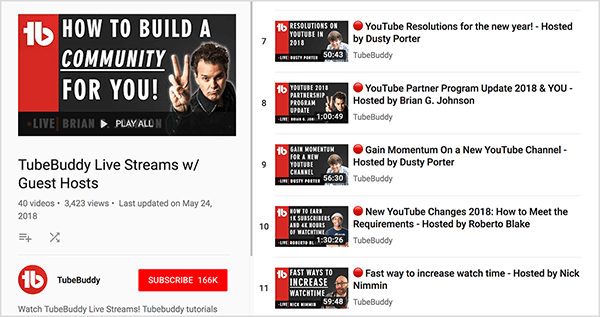
Dusty ואני מדברים על איך סטרימינג בשידור חי מגביר את החשיפה שלך בפלטפורמת YouTube. מכיוון שזמן הצפייה הוא מדד חשוב לאלגוריתם YouTube, סטרימינג בשידור חי יכול לעזור לחשיפה שלך מכיוון שהם יכולים להגביר את זמן הצפייה בסרטון שלך.
למשל, השידור החי של Dusty נמשך בין 2 ל -2.5 שעות. YouTube סופר את הזמן שאנשים צופים בשידור החי שלו לעבר הערוץ שלו. מכיוון שסטרימינג בשידור חי נוטה להיות ארוך, הם יכולים לזמן צפייה ארוך וכך נוטים להופיע בתוצאות חיפוש קשורות.
Dusty מצא כי זמן הצפייה חשוב בהרבה ממספר מנויי הערוץ שיש לך, וזה מדד יהירות. כשדאסטי החל בשידור חי בערוץ האישי שלו לפני כשנה, הוא החל לאבד מנויים. עם זאת, השקפותיו ליום ולחודש גדלו בכמעט 20%. כמו כן, אף שהכנסות הפרסומות שלו הן אגורות, הן גדלו בכ -18%.
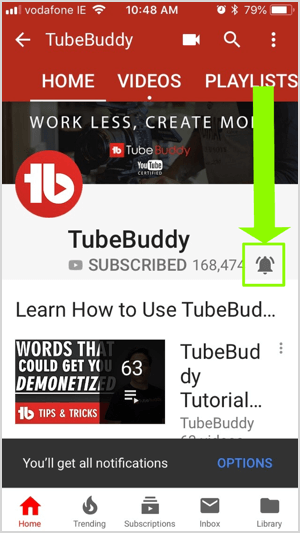
על ידי מעקב אחר המדדים הללו נודע לדאסטי שכמה מנויי YouTube שלו אינם אוהדים את הסטרימינג החי שלו פעמיים בשבוע. עם זאת, אנשים שצופים בסרטונים שלו הופכים לקהל המעריצים שהוא רוצה (ושרוב העסקים והיוטיוברים רוצים). המעריצים האלה לא רק צופים, אלא גם מנויים ולוחצים על סמל הפעמון כשהם מקבלים הודעה שהוא העלה סרטון או שהוא חי בערוץ שלו.
הטיפ האחרון של דאסטי הוא להרגיע אנשים שחוששים להופיע במצלמה. עבור רוב האנשים, הפחד הזה הוא חסם הכניסה הגדול ביותר. כאשר הוא מאמן אנשים בשידור חי, הוא מדגיש שככל שתעשו את זה יותר, כך תשתפרו, בדיוק כמו בכל דבר אחר. הוא מעודד אנשים להפסיק לחכות, כי בזמן שאתה מחכה אנשים רבים יותר מצטרפים לענף שלך והתחרות גוברת.
גם היום, Dusty עושה טעויות, שזה פשוט חלק משידור חי. לדוגמה, הוא עלה בטעות לאוויר בערוץ TubeBuddy בזמן שהוא יצר הדרכה של OBS. כמה אנשים מהצוות העבירו לו הודעות כדי להתריע בפניו על הטעות. למרות שדאסטי היה נבוך, טעויות כאלה מאפשרות לאנשים לראות את הצד האמיתי והאנושי שלך.
אם ברצונך לבצע בדיקת הפעלה עם וידאו חי, אינך יכול למנוע מ- YouTube לשתף את הזרם החי שלך, אך תוכל למחוק את הסרטון החי ברגע שתסיים. יוטיוב מעבד סרטון חי ומעלה אותו בדיוק כמו סרטון רגיל. כדי למחוק את הסרטון, בחר אותו במנהל הסרטונים שלך, לחץ על מחק והוא נעלם לנצח.
האזינו לתוכנית כדי לשמוע את מחשבותיי על הציפיות שהצופים מביאים לסרטון מוקלט לעומת Live.
כיצד להשתמש ב- OBS
להצגה חיה ב- YouTube, התוכנה שלך היא הבסיס הביתי שלך. Dusty משתמש ב- OBS, שהוא בחינם וזמין עבור MacOS, Windows ו- Linux. תוכנה כמו OBS מאפשרת לך לשתף את עדכון הווידאו והשמע שלך עם YouTube (או Facebook, Twitch ופלטפורמות אחרות). עבור Dusty, OBS מקל על סטרימינג בשידור חי הרבה יותר מכיוון שהתכונות חזקות.
OBS עובד קצת אחרת בהתאם למערכת ההפעלה שלך. קבוצות תכונות חדשות נוטות להופיע קודם בגירסת Windows, אך גרסאות ה- macOS והלינוקס תמיד מדבקות. כמו כן, גרסת ה- Mac אינה אינטואיטיבית לשימוש כמו גרסת Windows. אם אתה זקוק לעזרה בהתחלת העבודה, ל- Dusty ו- YouTubers אחרים יש מדריכים נהדרים שמראים לך כיצד להשתמש ב- OBS מההתחלה ועד הסוף.
כדי לעזור לאנשים חדשים ב- OBS להבין כיצד זה עובד, Dusty מתחיל להסביר כמה מונחי מפתח. ב- OBS, א סְצֵינָה מרכז את כל המקורות שברצונך לשתף. בתוך סצנה, אתה יכול לכלול מספר ממה ש- OBS מכנה מקורות, שזה מה שאנשים רואים ושומעים. המקורות שלך יכולים לכלול מצלמת אינטרנט, שמע מיקרופון, שמע מחשב, מסך המחשב שלך, טקסט, תמונות ועוד.
אתה שומר סצנות שונות כדי לשקף את התוכן שאתה משתף במהלך ההופעה החיה שלך ב- YouTube. לשם המחשה, אחת מסצנות ה- OBS העיקריות של Dusty כוללת מכשיר לכידת וידאו (שהוא מצלמת הרשת הראשית שלו), צילום מסך של שולחן העבודה שלו ומצגת שקופיות הכוללת כמה תמונות מסתובבות. לאחר שהגדרת סצנה ב- OBS, היא נשמרת עד שתשנה אותה.
לאחר שתגדירו כמה סצנות, תוכלו לעבור מסצנה אחת לאחרת בלחיצה אחת ב- OBS. בכרטיסייה מעברי סצנה, אתה גם בוחר אם המעבר הוא חתך, דהייה או משהו אחר המספק רמז חזותי שאתה משנה סצנות, מה שהופך את השינוי לחלק ומקצועי יותר.
תוכל גם להחליף סצנה עם מכשיר חיצוני שמחובר למחשב שלך ויש לו לחצנים שאתה לוחץ עליהם כדי לשנות סצנות. Dusty משתמש ב- סיפון הנחל אלגאטואבל אתה יכול למצוא מכשירים אלה גם מחברות אחרות. (גילוי מלא: שותפים מאובקים עם אלגאטו.) תחנות טלוויזיה ורדיו קוראות למכשירים אלה מתגים.
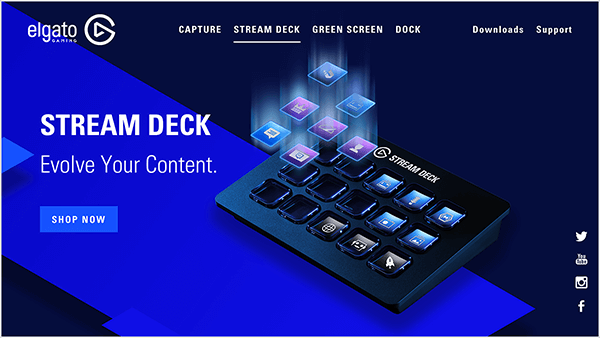
ב- OBS ניתן לתכנת מתג לכל דבר, כגון החלפת מצלמות או הפעלת אפקטים קוליים. ב- Dusty’s Stream Deck, לכל כפתור יש מסך LED מיניאטורי, כך שתוכלו להוסיף תמונת PNG לכל כפתור שמזכיר לכם מה תכננתם לעשות. עליית ה- Elgato Stream Deck עולה כ -150 דולר, ואינכם צריכים לרכוש תוכנות נוספות בכדי לגרום לה לעבוד עם OBS.
כדי לחבר את הגדרת ה- OBS שלך ל- YouTube (או לפלטפורמה אחרת), אתה זקוק למפתח סטרימינג, שהוא קוד שאתה מעתיק מיוטיוב ונכנס ל- OBS כדי שיוכל להזרים לערוץ שלך. ב- YouTube מפתח הזרם שלך מופיע בקטע סטרימינג בשידור חי באולפן היוצרים. מכיוון שמפתח זרם יכול להיות קשה למצוא, Dusty עשה סרטונים שמסבירים כיצד למצוא את המפתח יוטיוב ו פִּרפּוּר.
כשאתה משתמש ב- OBS, אתה יכול להציג הערות כחלק מהזרם שלך כך שכולם יראו אותם. או פשוט צפה בתגובות במחשב שלך כדי שתוכל להגיב במהלך ההופעה החיה ב- YouTube. כדי לשתף תגובות משתמשים ביוטיוב בזרם חי, הזן את כתובת ה- URL לחדר הצ'אט מ- YouTube ל- OBS.
באופן ספציפי, ב- OBS, אתה מוסיף א מקור הדפדפן לסצנה בה אתה רוצה שיופיעו תגובות. עבור אותו מקור דפדפן, הזן את כתובת האתר של חדר הצ'אט. על המסך, הצ'אט מופיע לאחר מכן בזרם שלך. לחלופין, תוכנות צד שלישי כמו Streamlabs גם מאפשר לך למשוך את הצ'אט שלך.
אם אתה רוצה לראות את הצ'אט מבלי להציג אותו בזרם שלך, אתה יכול להציג את הצ'אט שלך בצג שני או להקפיץ את הצ'אט שלך ב- YouTube כחלון נפרד על שולחן העבודה שלך.
דוגמה לשיתופי Dusty מהמופע של TubeBuddy Live ממחישה כיצד תוכלו לשלב את כל התכונות הללו. בתחילת התוכנית ביוטיוב, אתה רואה את הפרצוף של דאסטי בצד אחד של המסך וחדר הצ'אט בצד השני. ואז, אם הוא עושה ביקורות על ערוצי יוטיוב או מסביר כיצד להשתמש בכלי ב- TubeBuddy, הוא עובר לשידור מסך כדי שהצופים יראו מה על המסך שלו.
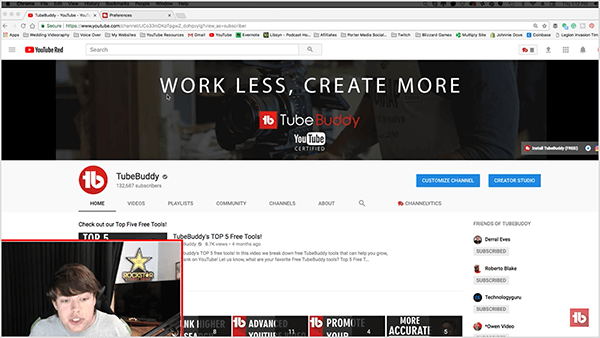
מכיוון ש- Dusty משתמש ב- Stream Deck כדי לעבור בין סצנה, השינוי מסצנה אחת לאחרת הוא חלק, והזרם נראה מקצועי.
האזינו לתוכנית לחיזוי של Dusty לגבי תמיכה ב- OBS בטלוויזיה באינסטגרם ובסנאפצ'אט.
איכות וידאו
לשידור חי, עליך לאזן בין איכות הווידיאו למהירות האינטרנט. עבור רוב הזרמים החיים, אתה מגדיר את OBS לזרם ברזולוציה של 1080p, מה שאתה עושה בהגדרות הווידאו.
ב- OBS, רזולוציית הבד שלך משקפת את הרזולוציה של צג שולחן העבודה שלך. הפלט, או רזולוציה מוגדלת, הוא מה שהגדרת ל 1080p. ואז, לא משנה הרזולוציה של המסך או המצלמה שלך, הכל יורד ל 1080p. כדי לדמיין זאת, ל- Dusty יש צג LG נחמד ו- Logitech C922x מצלמת רשת שיכולה לעשות וידיאו 4K. עם זאת, הוא מצמצם את הקטנה ל 1080p, וזה נראה פנטסטי.
קבל הדרכה לשיווק ב- YouTube - באינטרנט!

רוצה לשפר את המעורבות והמכירות שלך עם YouTube? לאחר מכן הצטרף לאסיפה הגדולה והטובה ביותר של מומחי שיווק ביוטיוב כאשר הם חולקים את האסטרטגיות המוכחות שלהם. תקבל הדרכה חיה שלב אחר שלב ממוקדת אסטרטגיה של YouTube, יצירת וידאו ומודעות YouTube. הפוך לגיבור השיווק של YouTube עבור החברה והלקוחות שלך בזמן שאתה מיישם אסטרטגיות שמקבלות תוצאות מוכחות. זהו אירוע אימונים מקוון חי מחבריכם בבודק מדיה חברתית.
לחץ כאן לפרטים - המכירה מסתיימת ב -22 בספטמבר!למרות ש- OBS או תוכנות דומות (כמו Wirecast) מאפשר לך להזרים ברזולוציה של 4K, Dusty לא ממליץ להשתמש ברזולוציה כה גבוהה, מכיוון שחיבור האינטרנט שלך יצטרך להתמודד עם קצב סיביות גבוה. אם יש לך צג ברזולוציה גבוהה, אתה יכול לנסות להגביר את הרזולוציה ל -2 K. רק הקפד לבדוק אם חיבור האינטרנט שלך יכול לטפל בכל הנתונים האלה.
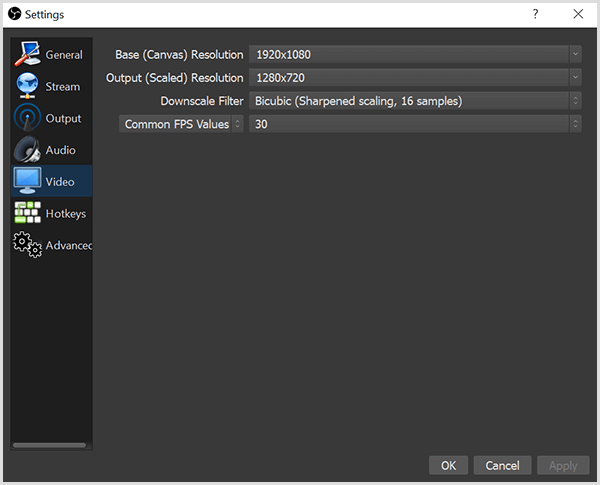
לעומת זאת, אינך זקוק לחומרה מתקדמת. למשל, אם יש לך מחשב נייד ישן יותר או מצלמה וחיבור אינטרנט הגון, אתה עדיין יכול להזרים מופע חי ב- YouTube. ייתכן שיהיה עליך להוריד את קצב הסיביות, מה שישפיע על הרזולוציה שלך ועל איכות הווידאו שהצופה רואה. כמו בוידאו ברזולוציה גבוהה, פשוט הפעל בדיקות כדי למצוא את קצב הסיביות והרזולוציה הטובים ביותר שלא מורידים פריימים.
Dusty ממליץ להשקיע במצלמה אחרת מזו המובנית במחשב הנייד או במחשב השולחני שלך. כדי שהמצלמות הללו יתאימו למחשב, העדשה צריכה להיות קטנה, מה שמדרדר את איכות הווידיאו. אולם, ה Logitech C920 יכול לעלות רק 50 $ ועושה הבדל עצום באיכות הווידיאו שלך. ה C922 או C922x עובדים גם למופע חי.
האזינו לתוכנית כדי לשמוע את Dusty ואני משתפים עוד על הנושאים במצלמות מובנות.
איכות שמע
במופע חי ב- YouTube, איכות השמע היא מכרעת. אם אנשים לא מצליחים להבין מה אתה אומר, האודיו סדק או שיש לך רעש רקע מסיח את הדעת כמו מזגן חזק שרץ, הצופים לא יצפו בשידור החי שלך זמן רב. אתה יכול להימנע מבעיות איכות שמע אלה על ידי הוספת מיקרופון טוב להתקנה שלך, בחירת האפשרויות הנכונות ב- OBS ושימוש בידוד אקוסטי בסיסי בחדרך.
אתה יכול למצוא מיקרופון מתאים כמעט בכל טווח מחירים. עבור מיקרופון זול, אתה יכול לקנות סגנון מעל הראש שנראה כמו אוזניות ויש לו פילטר פופ. אתה רואה נהגי משאיות לובשים אותם כדי לדבר במכשירי הרדיו שלהם. Logitech מייצרת את המיקרופונים הללו במחיר של 30 עד 50 דולר.
אם אתה יכול להרשות לעצמך, Dusty ממליץ על מיקרופון USB מעט יקר יותר. מיקרופון USB מתחבר ישירות למחשב שלך, ואין צורך בחומרה אחרת. דוגמה היא א כחול יטי מיקרופון שעולה כ -130 דולר. ה כדור שלג כחול היא אפשרות דומה שעולה כ -70 דולר.
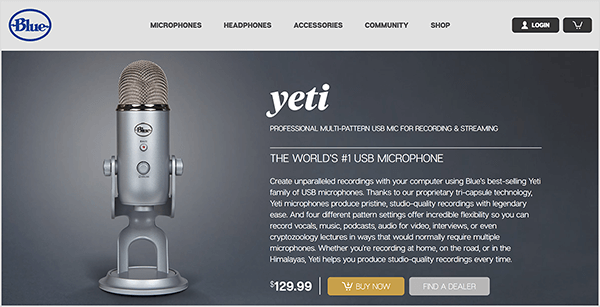
אפשרות נוספת ברמת הביניים היא מיקרופון דש איכותי. Dusty ממליץ Tascam mics, שעלו כ -70 דולר. הוא משתמש בהם לפרויקטים של ווידאו כמו חתונות והשתמש באחד מהם לסטרימינג. בכל מיקרופון דש שתבחרו, וודאו שהוא יכול להתחבר באמצעות ממשק שמע. הגדרת מיקרופון דש עשויה לכלול כמה צעדים נוספים שעשויים להיות מעט מבלבלים עד שתתרגל לחומרה.
כשאתם זורמים עם מיקרופון דש, חשוב למצוא את המיקום המתאים לו. שים את המיקרופון קרוב מדי לסנטר שלך, ותקבל הרבה קפיצות. שים את המיקרופון רחוק מדי, ואנשים לא יוכלו לשמוע אותך.
אם אתה נהיה רציני בקשר לאודיו שלך בשידור חי, אתה יכול לקנות מיקרופון איכותי יותר כמו ה- יחסי ציבור הייל 40, Shure SM7B, או נוימן TLM 103. אלה עולים בין 300 $ ל -1,400 $. אם אתה מוסיף מיקרופון יוקרתי להגדרת הסטרימינג החי שלך, ודא שיש לך שטח הקלטה טוב. אחרת, המיקרופון יגרום לך להישמע גרוע יותר מכיוון שהוא קולט עוד דברים.
לאחר שיש לך את המיקרופון שאתה צריך, עליך להגדיר אותו כמקור השמע שלך בתוכנת הזרמתך. טעות נפוצה בקרב סטרימרים חיים ויוצרי וידאו היא לא בחירת מקור שמע. אם לא, האודיו שלך יכול להגיע דרך מיקרופון המחשב או מיקרופון המצלמה שלך, מה שלא יספק את איכות השמע שאתה צריך.
לבחירת מקור השמע שלך ב- OBS, בחר הגדרות ואז שמע. ודא שהמיקרופון או התקן השמע העזר שלך מוגדרים לממשק השמע שלך או למיקרופון שלך בפועל.
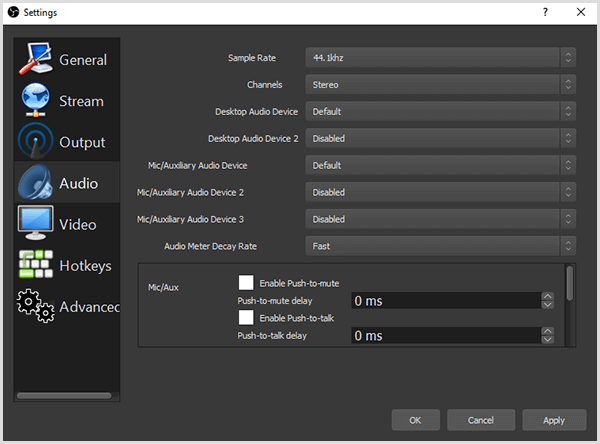
OBS גם מאפשר לך הוסף פילטרים למכשירי השמע שלך. Dusty תמיד משתמש במסנני שער רעש ודיכוי רעש. שער הרעש מבטל רעש לבן או רעשי רקע מהמחשב, המקלדת, מיזוג האוויר וכו '. דיכוי רעש מסנן את כל הדברים האלה עוד יותר. אם תרצה, מסנן המדחס גורם לקולך להישמע מחניק ודומה לרדיו.
החדר בו אתה משדר תורם גם לאיכות השמע שלך. עם סטודיו ייעודי, בידוד אקוסטי קל לתחזוקה. אם אין לך גישה לאולפן, מצא חדר עם שטיח מקיר לקיר, הנח כמה לוחות בידוד אקוסטי של 12 עד 15 דולר על הקירות שלך, הוסף צמחים או הקף את שטח ההקלטה שלך עם וילון או מזרן. אם אתה יכול לחסוך ארון, החלל הקטן יכול לעשות סטודיו נחמד.
האזינו לתכנית כדי לשמוע את Dusty ואני משתפים עוד על ההגדרות הספציפיות בהן אנו משתמשים להקלטת שמע איכותית.
כיצד לבנות הופעה חיה ביוטיוב
כשאתה משדר תוכנית קבועה ביוטיוב, היה מוכן שמספר אנשים בודדים יצפו בשידור החי, במיוחד בהתחלה. באופן כללי, כאשר אתה ממשיך לארח את התוכנית שלך, תלמד את המבנה המתאים ביותר עבורך. ל- Dusty נודע כי נושא לכל זרם מועיל כאשר התוכנית שלך חדשה לגמרי. זה נותן לזרם החי שלך נושא כולל.
לשם המחשה, Dusty עשוי לעשות מופע TubeBuddy Live בנושא כיצד לבדוק A / B תמונות ממוזערות באמצעות TubeBuddy. בתחילת התוכנית ב- YouTube, הוא היה מעורב בצופים באומרו, "שלום לכולם. ברוך הבא לזרם של היום. אני מאוד מעריך שכולכם עוצרים במקום. מאיפה כולם מגיעים מהיום? ספר לי בצ'ט. " כשאנשים מסתובבים, הם מתחילים להגיב.
Dusty מאמין שיותר אינטראקציה בשידור החי שלך מעידה על YouTube כדי לקדם אותו יותר. YouTube גם יקדם יותר את הזרמים העתידיים שלך. למרות שאין לו שום נתונים או הוכחה לכך, הוא מוצא כי תוצאות אלו נכונות לסרטונים החיים שלו.
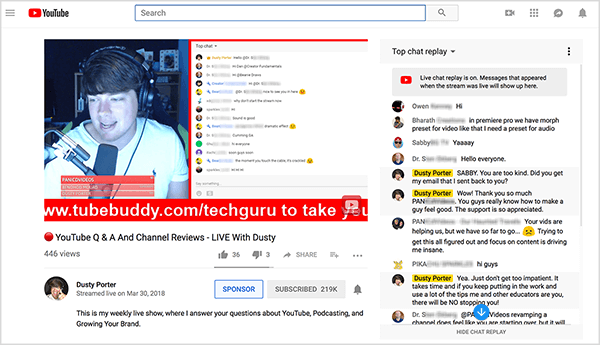
בזמן שאנשים מגיבים, Dusty עובר במהירות לנושא. גישה זו מועילה לאנשים שצופים במשחק החוזר מכיוון שהם לא צריכים להתקדם במהירות דרך האינטראקציות שלך. עם זאת, YouTube יציג לצופים את השידור החוזר את התגובות בזמן שקרו במהלך השידור החי, כך שכל אינטראקציה שיש לך תהיה הגיונית.
כדי לעבור לנושא, אומר דסטי משהו כמו: "היום נדבר על בדיקות A / B תמונות ממוזערות באמצעות הכלי TubeBuddy. ” הוא עשוי להציג שלוש או ארבע שקופיות שהכין המספקות הקשר חזותי עבורן הנושא. כשהזרם ממשיך והוא ממשיך לדבר על הנושא, הצופים מקווים להתחיל לשאול שאלות בצ'אט.
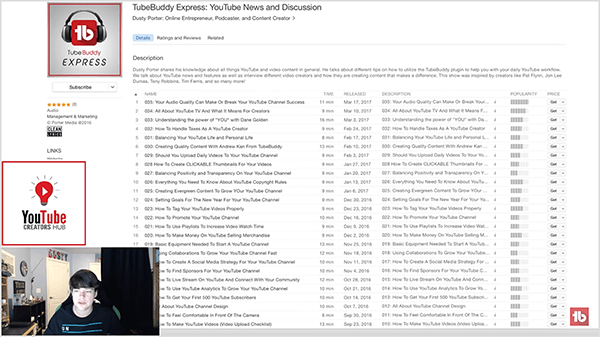
אם אין לך שאלות או שיש לך צופה אחד או שניים שלא מתקשרים, התוכן המוכן שלך עוזר לך להתקדם בשידור החי. אתה לא רוצה לומר, "אה, אף אחד מכם לא מדבר ולא מגיב לי אז אני מסיים את הזרם." כשאתה ממשיך, אתה משפר את כישורי הסטרימינג החי שלך ובסופו של דבר מושך יותר אנשים.
למשל, הרבה סטרימרים של Twitch אמרו לדאסטי שהם שוחחו עם עצמם ועם הכלב שלהם במשך שלושת החודשים הראשונים. אם אתה חדש בסטרימינג או שאין לך קהל שמגיע ממקום אחר, אתה צריך להיות בסדר עם זה. בניית קהל צופה יכולה להיות קשה.
לסיום הזרם, Dusty משתף את קריאתו לסטרימינג בשידור חי. הוא עשוי לומר, "אני אזרם לייב כל יום חמישי בערוץ היוטיוב שלי בשעה 17:00 שעון מזרח סטנדרטי." זה אומר לצופים שהזרם שלך הוא כמו תוכנית טלוויזיה שהם יכולים לצפות ביום ובשעה מסוימים.
כמו כן, ספרו לאנשים היכן הם יכולים למצוא אתכם, ותנו להם חומר למחשבה או שאלו שאלה. אם הנושא הוא בדיקת A / B לבדיקת תמונות ממוזערות של YouTube, תוכל לשאול: "מה לדעתך הן הדרכים הטובות ביותר לעשות זאת?" ואז אנשים מקיימים אינטראקציה עם הסרטון גם אחרי שפרסמת אותו. אלא אם כן הווידאו באמת נורא, Dusty ממליץ לפרסם את הסרטון כך שהוא יקבל עוד יותר משיכה לאורך זמן.
האזינו לתוכנית כדי לשמוע את Dusty משתף עוד על היתרונות שיש בנושא.
תגלית השבוע
אאסיל הוא כלי לעיצוב גרפי מקוון עם תבניות שימושיות במיוחד לסיפורי אינסטגרם ופייסבוק.
בעזרת התבניות תוכלו ליצור תמונות בעלות מראה מקצועי גם אם אין לכם כישורי עיצוב חזקים. תבניות התמונה האנכיות טובות במיוחד והופכות כלי זה נהדר לסיפורים. לאחר שתמצא תבנית, תוכל להתאים אישית את הגופן, ערכת הצבעים, הרקע וכן הלאה. Easil מציע גם ערכת גופנים יצירתית ושירות אמנות מלאי שמתעדכן באופן שוטף בשם Easil Stock.
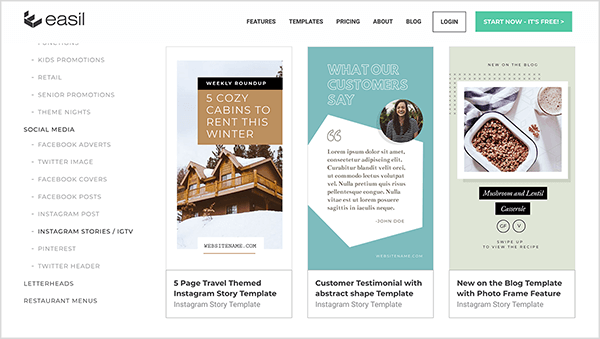
כדי להשתמש ב- Easil, אתה יוצר חשבון ומשתמש באפליקציה בדפדפן שולחן העבודה שלך. כדי לגשת לתמונות שיצרת, תוכל להתחבר ונכסיך נשמרים בחשבונך.
הגרסה החינמית של Easil מיועדת ליחידים ומגבילה את סוגי הקבצים שאתה יכול להוריד. לדוגמה, עם הגרסה החינמית, אינך יכול להוריד GIF או PDF. שירות פלוס עולה 7.50 דולר לחודש, ושירות Edge עולה 59 דולר לחודש. עם הגרסאות בתשלום, תוכלו לאחסן אלמנטים ומיתוגי מיתוג משלכם עם השירות, לגשת לתבניות נוספות ועוד.
האזן למופע כדי ללמוד עוד ויידע אותנו כיצד אאסיל עובד בשבילך.
מסירות המפתח המוזכרות בפרק זה:
- שעון ערוץ היוטיוב של דאסטי.
- תקשיב ל פודקאסט היוצרים של YouTube עַל iTunes אוֹ סטיצ'ר.
- למידע נוסף על Dusty on the אתר פורטר מדיה.
- תקשיב ל פודקאסט של TubeBuddy Express.
- צפה ב TubeBuddy Live להראות ביוטיוב.
- עקוב אחר Dusty פייסבוק, פִּרפּוּר, ו טוויטר.
- הורד בחינם סטודיו OBS תוכנה או מצא תוכנה דומה כמו Wirecast.
- בדוק את TubeBuddy כלים ושירותים.
- גלה עוד על סיפון הנחל אלגאטו.
- מצא את מפתח הזרם שלך ב יוטיוב אוֹ פִּרפּוּר.
- הוסף הערות צ'אט לזרם החי שלך באמצעות מקור דפדפן ב- OBS או תוכנות צד שלישי כמו Streamlabs.
- שפר את איכות הווידאו באמצעות מצלמת רשת כגון Logitech C922x, C922, או C920.
- הזרם אודיו באיכות עם כחול יטי אוֹ כדור שלג כחול מיקרופון, או א מיקרופון דש טאסקאם.
- בדוק מיקרופונים איכותיים כגון יחסי ציבור הייל 40, Shure SM7B, או נוימן TLM 103.
- בטל רעשי רקע באמצעות מסנני OBS Studio.
- להשתמש אאסיל כדי ליצור תמונות לסיפורי אינסטגרם או פייסבוק.
- צפו בתוכנית השיחה השבועית שלנו לשיווק במדיה חברתית בימי שישי בשעה 10 בבוקר באוקיינוס השקט שידור קהל או כוונן בפייסבוק לייב.
- הורד את דוח ענף שיווק במדיה חברתית 2018.
עזור לנו להפיץ את הבשורה! אנא הודיעו לעוקבים שלכם בטוויטר על הפודקאסט הזה. פשוט לחץ כאן עכשיו כדי לפרסם ציוץ.
אם נהנית מפרק זה של הפודקאסט לשיווק במדיה חברתית, בבקשה עבור אל iTunes, השאיר דירוג, כתוב ביקורת והירשם כמנוי. וגם אם אתה מאזין ב- Stitcher, אנא לחץ כאן כדי לדרג ולסקור תוכנית זו.
מה אתה חושב? מה דעתך על הופעות חיות ביוטיוב? אנא שתף את הערותיך למטה.

